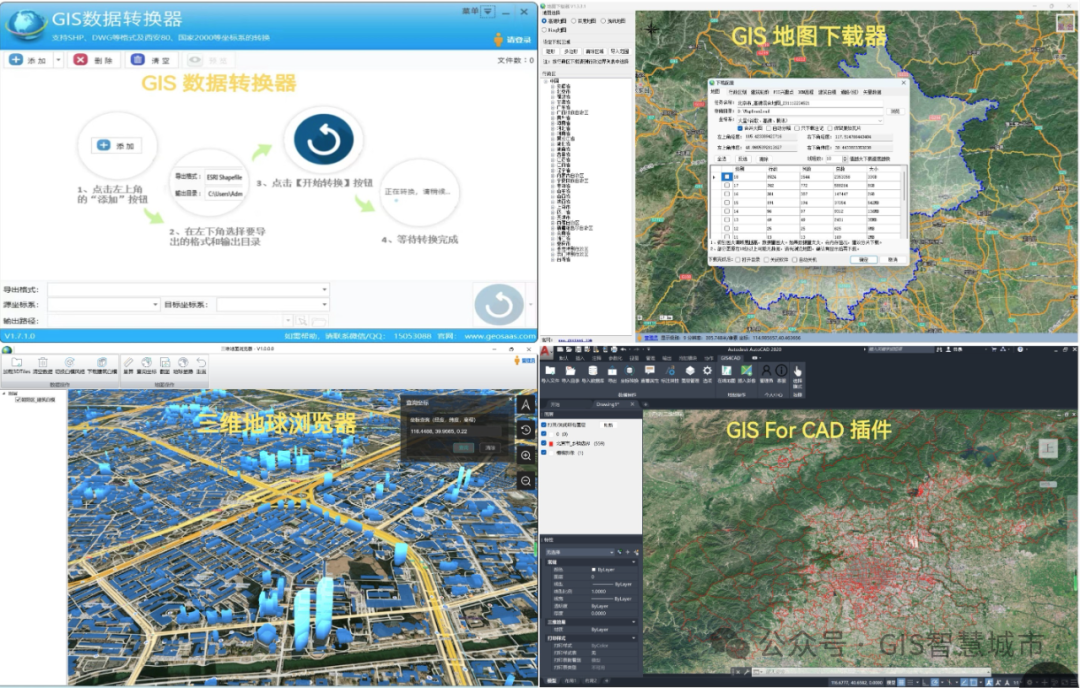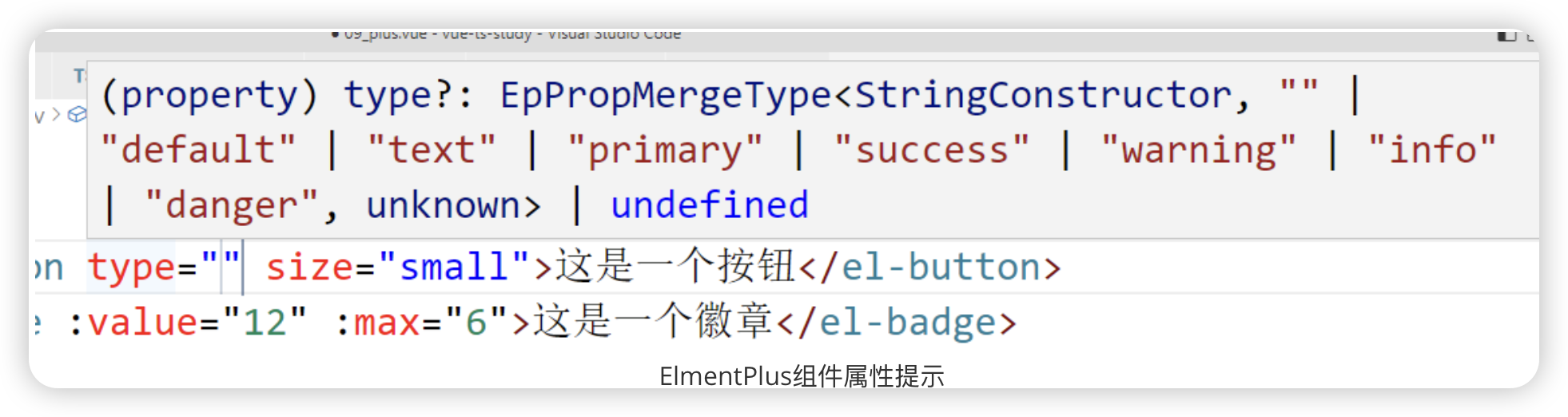目录
1.Python和PyCharm简介
2.环境检测
3.Python下载与安装
3.1Python下载
3.2Python安装
3.3python测试
4.PyCharm下载与安装
4.1PyCharm下载
4.2PyCharm安装
4.3PyCharm测试
4.4PyCharm应用
5.注意事项
5.1更新pip
5.2安装库
5.3查看已安装的库
6.总结
1.Python和PyCharm简介
Python是一种高级、通用型编程语言,以其简洁明了的语法和强大的数据处理能力而受欢迎。它支持多种编程范式,包括结构化、面向对象和函数式编程,并且被广泛应用于数据分析、Web开发、人工智能等领域。
PyCharm是一款由JetBrains开发的集成开发环境(IDE),专为Python编程设计。它提供了一系列的强大功能,如智能代码补全、调试工具、单元测试支持、版本控制集成等。PyCharm有丰富的插件生态系统,可以适应从初学者到专业开发者的各种需求,尤其适合那些希望提升Python开发效率的专业用户。
2.环境检测
检测电脑上是否安装有python环境
使用键盘win+r键然后输入cmd,再回车进入命令行界面

输入python并回车如果什么都不显示说明没有安装python或者安装的python有问题

3.Python下载与安装
3.1Python下载
到python官网下载python(网页打开的时候会有一点慢)
https://www.python.org/downloads/windows
建议下载3.8.X版本的python

得到如左图下载好的文件,双击开始安装

3.2Python安装
方便起见,可以之间点击install now,同时记得勾选add python3.8 to path这样不用再配置系统的环境变量

3.3python测试
使用命令行界面检测是否安装成功,显示版本信息表明安装成功

可以直接进行交互

4.PyCharm下载与安装
4.1PyCharm下载
进入pycharm官网下载社区版的pycharm
https://www.jetbrains.com/pycharm/download/?section=windows


下载得到右图的pycharm文件

4.2PyCharm安装
双击进行安装

可以更换路径

勾选这三个


安装成功,可以双击打开

4.3PyCharm测试






4.4PyCharm应用
创建一个python文件

运行成功
马上就要完成了!
5.注意事项
5.1更新pip
在终端直接更新pip会报错,因为没有换源
pip install --upgarde pip


使用国内镜像源:
清华大学:https://pypi.tuna.tsinghua.edu.cn/simple
华为云:https://repo.huaweicloud.com/repository/pypi/simple
阿里云:http://mirrors.aliyun.com/pypi/simple/
pip install --upgarde pip -i https://pypi.tuna.tsinghua.edu.cn/simple输入上面这个,并回车

pip install numpy -i https://pypi.tuna.tsinghua.edu.cn/simple
5.2安装库
同样的,增加镜像源进行安装

 5.3查看已安装的库
5.3查看已安装的库
在pycharm的设置中查看

安装numpy前
安装numpy后

6.总结
以上就是python和pycharm安装和应用的全部内容了,你的电脑上好像还没有他们呢,快下载安装吧!